无论是因为误删除,还是格式化,甚至是硬盘分区丢失导致的文件丢失,数据恢复软件EasyRecover都可以很轻松地为您恢复。EasyRecovery操作十分简单,您只需要按软件提示一步一步操作,就能恢复出你电脑上的宝贵数据,即使你是个电脑新手,也能很快地上手本 软件。同时,EasyRecovery汉化中文破解版还配有详细的使用帮助、视频语音教程,你也可以按相关帮助资料来操作本软件。

【 功能介绍】
1、硬盘数据恢复
EasyRecovery 提供各种硬盘数据恢复,能够扫描本地计算机中的所有卷,建立丢失和被删除文件的目录树,实现硬盘格式化,重新分区,误删数据,重建RAID等硬盘数据恢复。
2、Mac数据恢复
EasyRecovery for Mac操作体验与Windows一致,支持使用(PPC/Intel), FAT,NTFS, HFS, EXTISO9660分区的文件系统的Mac数据恢复,可以恢复Mac下丢失、误删的文件。
3、U盘数据恢复
EasyRecovery支持U盘数据恢复,可以恢复删除的u盘文件,U盘0字节以及U盘格式化后数据恢复等等各种主流的U盘数据丢失恢复,在恢复之前还可以体验EasyRecovery免费版。
4、移动硬盘数据恢复
大数据的携带,移动硬盘的应用举足轻重,在移动硬盘的使用中无法避免数据丢失,EasyRecovery支持:移动硬盘删除恢复、误删除恢复、格式化恢复,操作与硬盘数据恢复一样简单。
5、相机数据恢复
有限的相机存储空间,难免发生照片误删、存储卡数据意外丢失!Easyrecovery支持恢复相机数据,可以恢复相机存储卡中拍摄的照片、视频,包括误恢复删除文件、格式化恢复等。
6、手机数据恢复
EasyRecovery支持恢复安卓手机内存上的所有数据,根据手机的品牌及型号不同,可恢复手机内存卡甚至是手机机身内存。包括手机照片恢复,文档、音频及视频等手机数据恢复。
7、MP3/MP4数据恢复
在误删除、格式化等意外情况造成存储在硬盘、移动存储及手机内存卡的上MP3/MP4数据丢失,即可用EasyRecovery快速恢复,通过“选项”过滤文件类型,可快速恢复音频或视频。
8、光盘数据恢复
光盘是利用激光原理进行读、写的设备,是迅速发展的一种辅助存储器。EasyRecovery可实现CD,CD-R/RW,DVD,DVD-R/RW等删除恢复,格式化的恢复,还提供磁盘工断。
9、其他SD卡数据恢复
Easyrecovery易恢复中国提供SD卡数据恢复,TF等各种存储卡、便携式装置上的数据恢复操作,包括恢复内存卡的图像文件、视频文件、音频文件、应用程序文件、文档等。
10、电子邮件恢复
电子邮件恢复功能允许用户查看选中的电子邮件数据库,可显示当前保存和已经删除的电子邮件,并可打印或保存到磁盘。支持从邮件客户端恢复,只要选择邮件数据存储的位置。
11、RAID数据恢复
EasyRecovery支持恢复RAID系统的数据,可重新构造一个被破坏的RAID系统。可以选择RAID类型,让RAID重建器分析数据,并尝试进行重建RAID,支持通用RAID类型匹配。
12、所有类型文件数据恢复
EasyRecovery支持所有文件类型的数据恢复,包括图像、视频、音频、应用程序、办公文档、文本文档及定制。能够识别多达259种文件扩展名,可设定文件的过滤规则,快速恢复数据。
【 特色介绍】
其支持的数据恢复方案包括:高级恢复 —— 使用高级选项自定义数据恢复
删除恢复 —— 查找并恢复已删除的文件
格式化恢复 —— 从格式化过的卷中恢复文件
Raw 恢复 —— 忽略任何文件系统信息进行恢复
继续恢复 —— 继续一个保存的数据恢复进度
紧急启动盘 —— 创建自引导紧急启动盘
其支持的磁盘诊断模式包括:
驱动器测试 —— 测试驱动器以寻找潜在的硬件问题
SMART 测试 —— 监视并报告潜在的磁盘驱动器问题
空间管理器 —— 磁盘驱动器空间情况的详细信息
跳线查看 —— 查找 IDE/ATA 磁盘驱动器的跳线设置
分区测试 —— 分析现有的文件系统结构
数据顾问 —— 创建自引导诊断工具
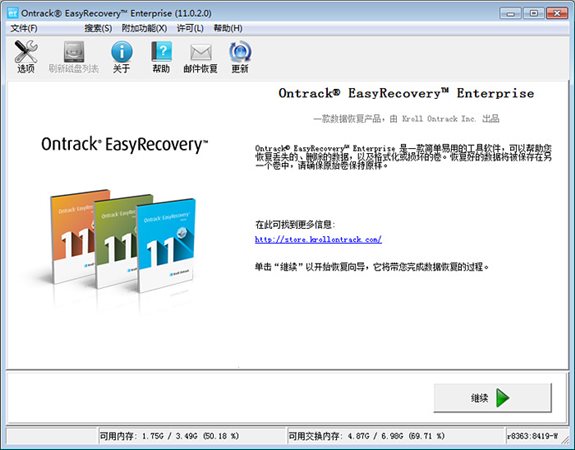
【EasyRecovery中文版 使用教程】
Easyrecovery是全球著名数据恢复厂商Kroll Ontrack推出的文件恢复软件,支持硬盘、U盘、手机、平板等设备的已删除文件的恢复。因病毒、误删、U盘故障等问题导致的word/excel/ppt/照片等文件丢失的情况,Easyrecovery能做到较高的恢复成功率。下面就跟下载吧小编一起来看看Easyrecovery怎么恢复文件。
提示:
(1)丢失数据后尽量不要再进行任何操作,比如往磁盘(硬盘、U盘等)写入任何数据(下载/移动文件等),反正就是不要动。
(2)EasyRecovery最好下载到U盘中,然后从U盘运行。
1、打开EasyRecovery,点击【继续】按钮。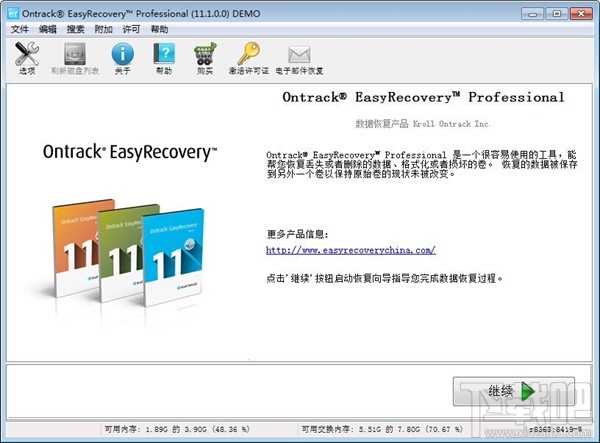
2、台式电脑、笔记本选择【硬盘驱动器】,U盘/SD卡选择【存储设备】,手机/平板/MP4等移动设备选择【多媒体/移动设备】,双硬盘的磁盘阵列选择【RAID系统】。下面以硬盘恢复做演示。
3、选择要恢复的磁盘分区(C盘、D盘...),如果你不知道丢失的文件究竟在哪个分区,可以选择DISK。桌面上的文件位于C盘或D盘。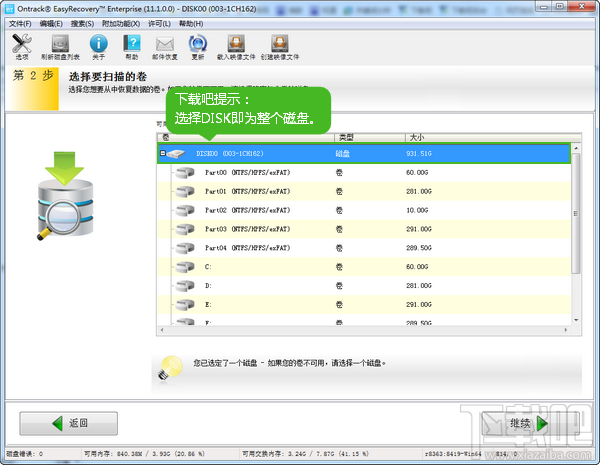
4、大多数文件丢失不见的情况选择【删除文件恢复】,分区格式化造成数据丢失选择【格式化媒体媒体恢复】,分区不见了(比如D盘不见了)选择【搜索丢失的卷】,【磁盘诊断】【磁盘工具】则用于硬盘、U盘出现坏道、运行不稳定等故障时做检测恢复用。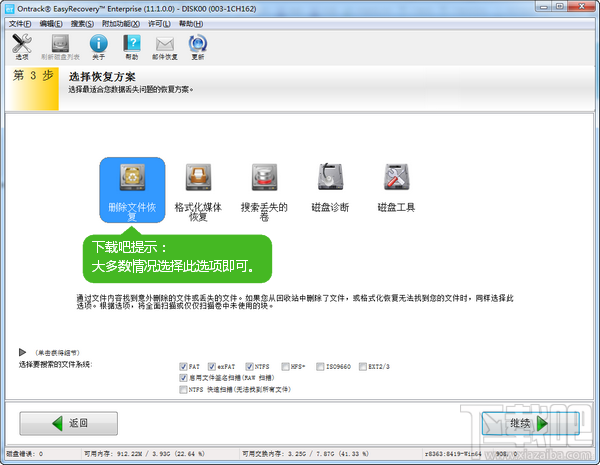
5、点击“继续”按钮开始扫描,寻找丢失的文件。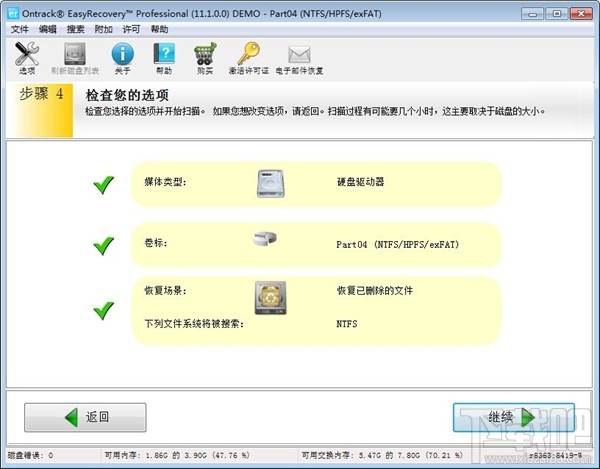
6、取决于磁盘大小,扫描过程可能需要几分钟到几个小时。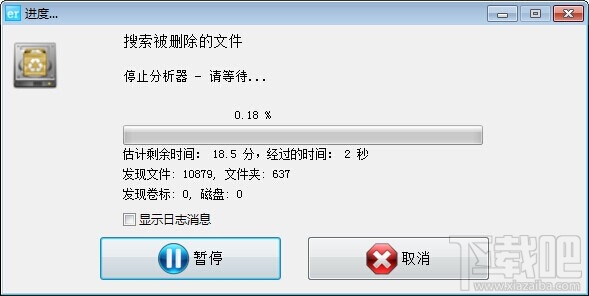
7、右键点击要恢复的文件选择【另存为】即可将文件保存到另一个磁盘。 还可以用内置的浏览器或者用和文件相关联的应用程序预览文件,来检查被恢复的文件是否出现乱码等情况。

